엑셀에서 특정 리본 메뉴를 단축키로 사용하기에는 조합해야 할 키가 너무 많습니다. 보통 사용자가 인식하는 단축키는 Alt, Ctrl, Shift 중 하나와 알파벳으로 하나로 이루어집니다. 키 조합이 2개 보다 많으면 기억하기도 어렵습니다. 그래서 자주 사용하는 리본 메뉴는 화면 상단에 있는 빠른 실행 도구에 등록해서 사용합니다. 빠른 실행도구에 등록된 메뉴는 왼쪽부터 Alt + 1, 2, 3 … 단축키를 사용합니다.

▼ 병합 메뉴는 홈 탭 > 조합 그룹에 있습니다. 병합할 셀 영역을 선택하고 병합 메뉴를 클릭합니다. 매번 찾아서 클릭하기 귀찮다면 단축키를 이용할 수도 있습니다.
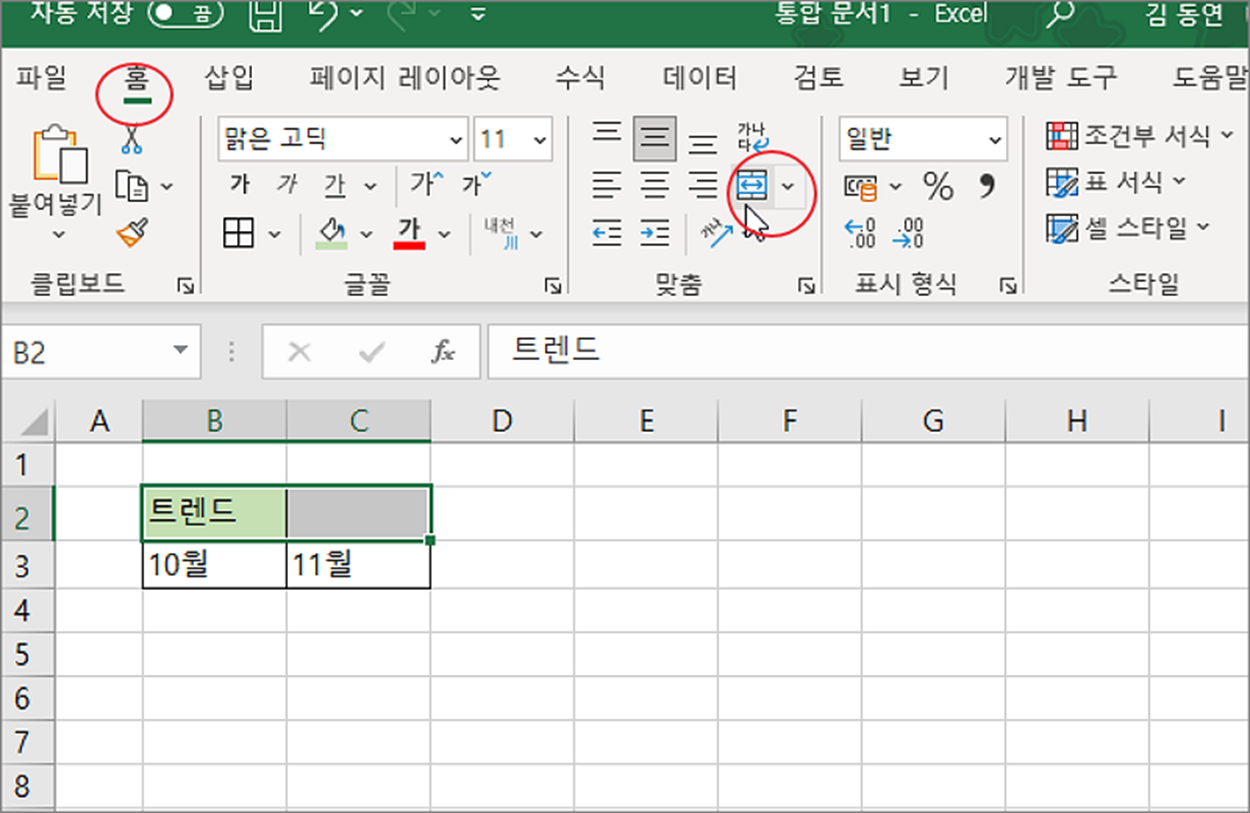
▼ 일반적인 리본 메뉴의 단축키를 찾기 위해서는 아래와 같은 단계를 거쳐야 합니다. 첫 번째는 상단 탭에서 홈 탭 단축키를 찾아야 합니다. 그림에서 볼 수 있듯이 단축키는 Alt + H 입니다.
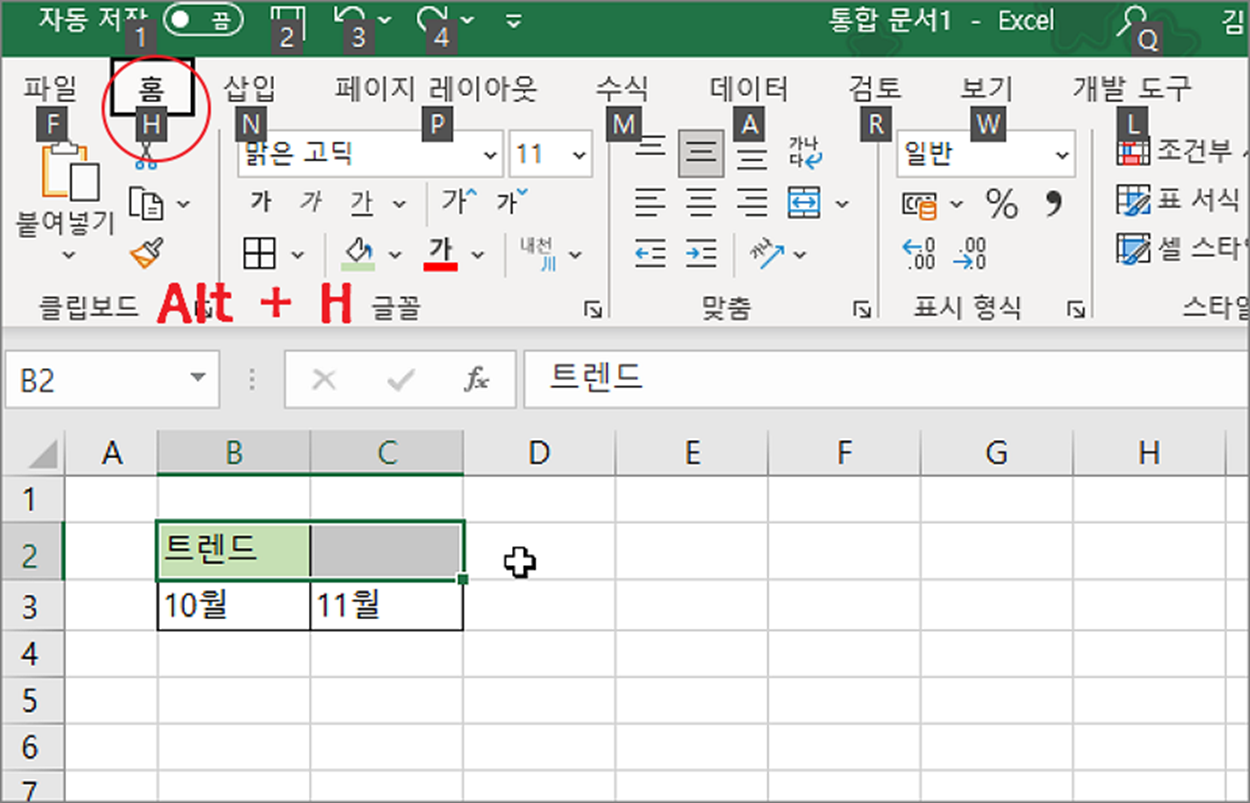
▼ 두 번째 단계는 병합 리본 메뉴를 가리키는 알파벳을 찾습니다. M 으로 표시되어 있으므로 합쳐서 Alt + H + M 을 차례대로 눌러야 합니다.
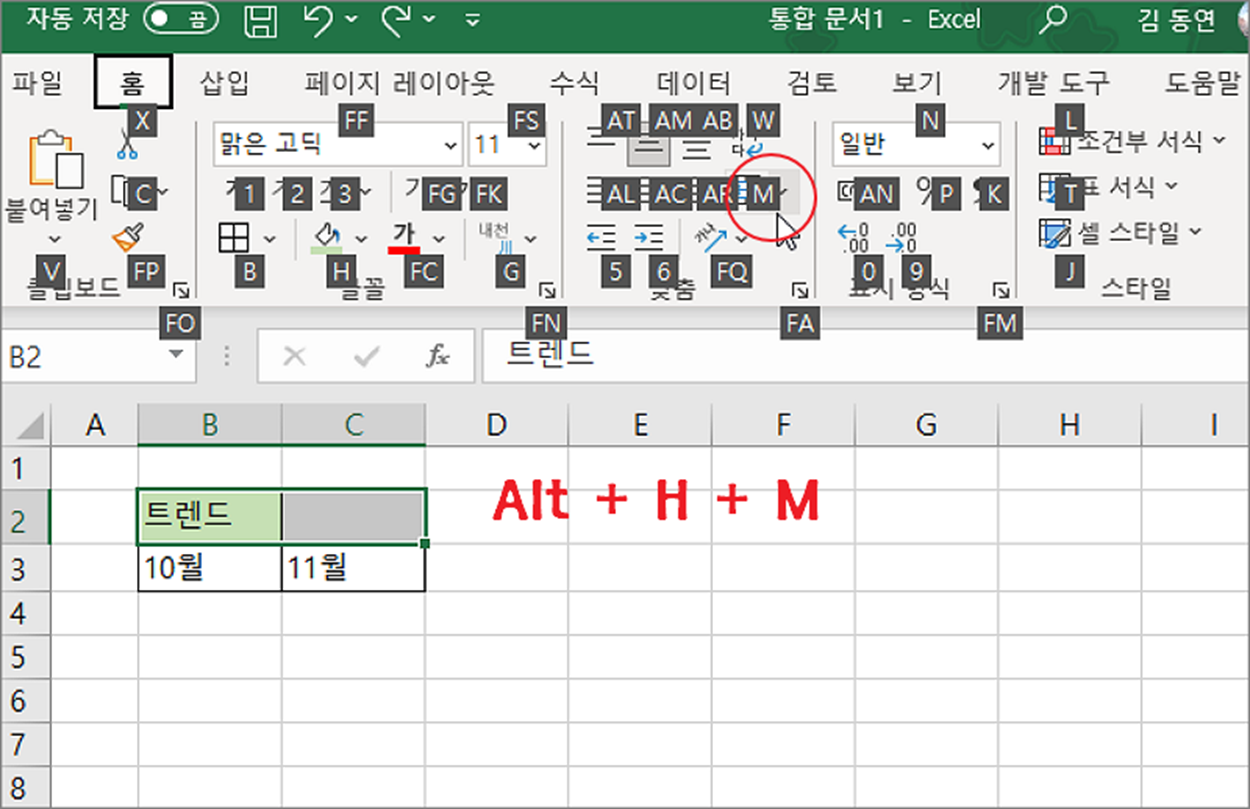
▼ 세 번째는 병합 하위 메뉴에서 셀 병합 을 선택하기 위한 키를 찾습니다. 이렇게 셀 병합 리본 메뉴 이용하기 위해서는 4개의 Alt + H + M + M 조합 키가 필요합니다.
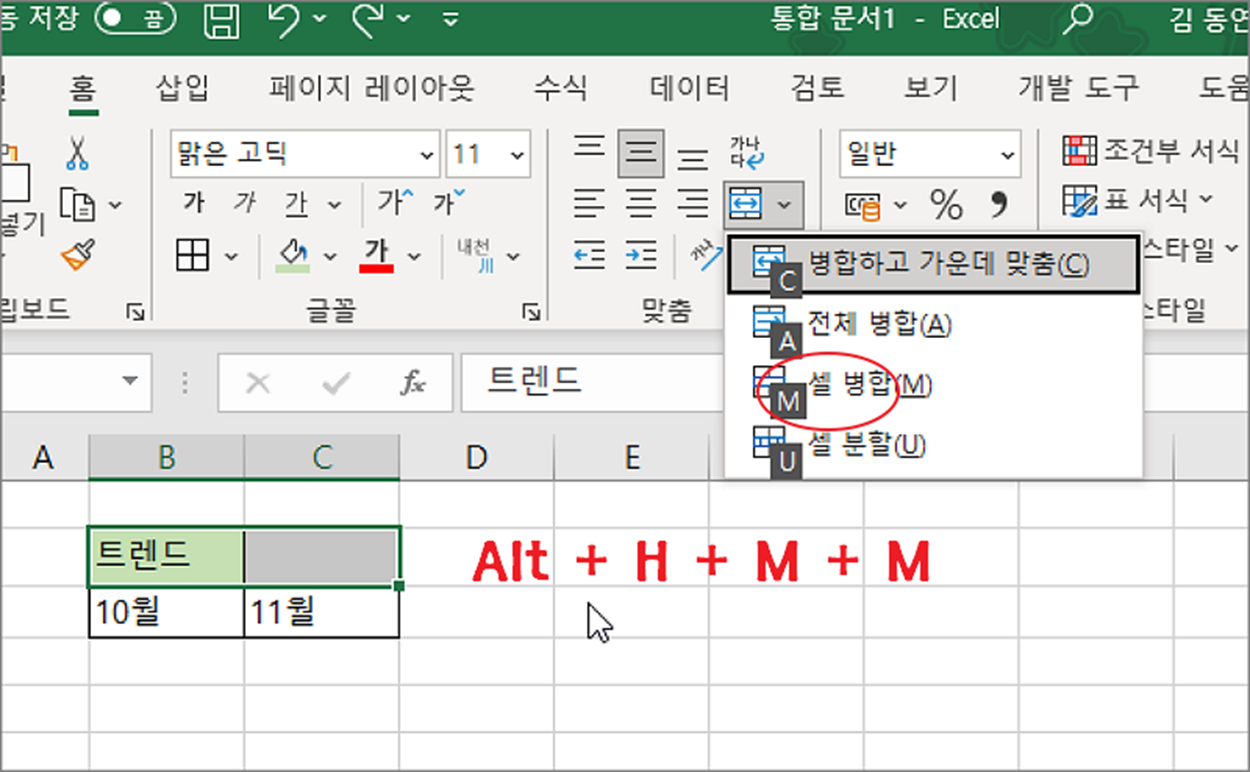
| ※ 아래는 참고하면 좋을 만한 글들의 링크를 모아둔 것입니다. ※ ▶ 엑셀 Excel 빠른 실행 도구 모음 단축키에 메뉴 등록하기 ▶ 엑셀 Excel 빠른 실행 도구에 메뉴를 추가해서 편하게 작업하기 ▶ 엑셀 Excel 단축키 설정 방법, 자주 사용하는 기능 단축키 설정하기 ▶ 엑셀 Excel 리본 메뉴 숨기기, 최소화, 보이기 ▶ 엑셀 Excel 리본 메뉴 수정하기 |
| ◎ 빠른 실행 도구 모음에 셀 병합 등록하기 |
▼ 위에서 살펴봤듯이 셀 병합을 이용하기 위한 단축키가 너무 길어서 비효율적입니다. 그래서 좀더 간단하고 기억하기 쉽게 사용할 수 있는 단축키 기능을 이용할 것입니다. 그것이 바로 빠른 실행 도구 모음 입니다. 이곳에 셀 병합 메뉴를 등록해서 사용할 것입니다. 홈 탭 > 옵션 메뉴를 클릭해서 엑셀 옵션 창을 띄웁니다. 그리고 빠른 실행 도구 모음으로 이동합니다.
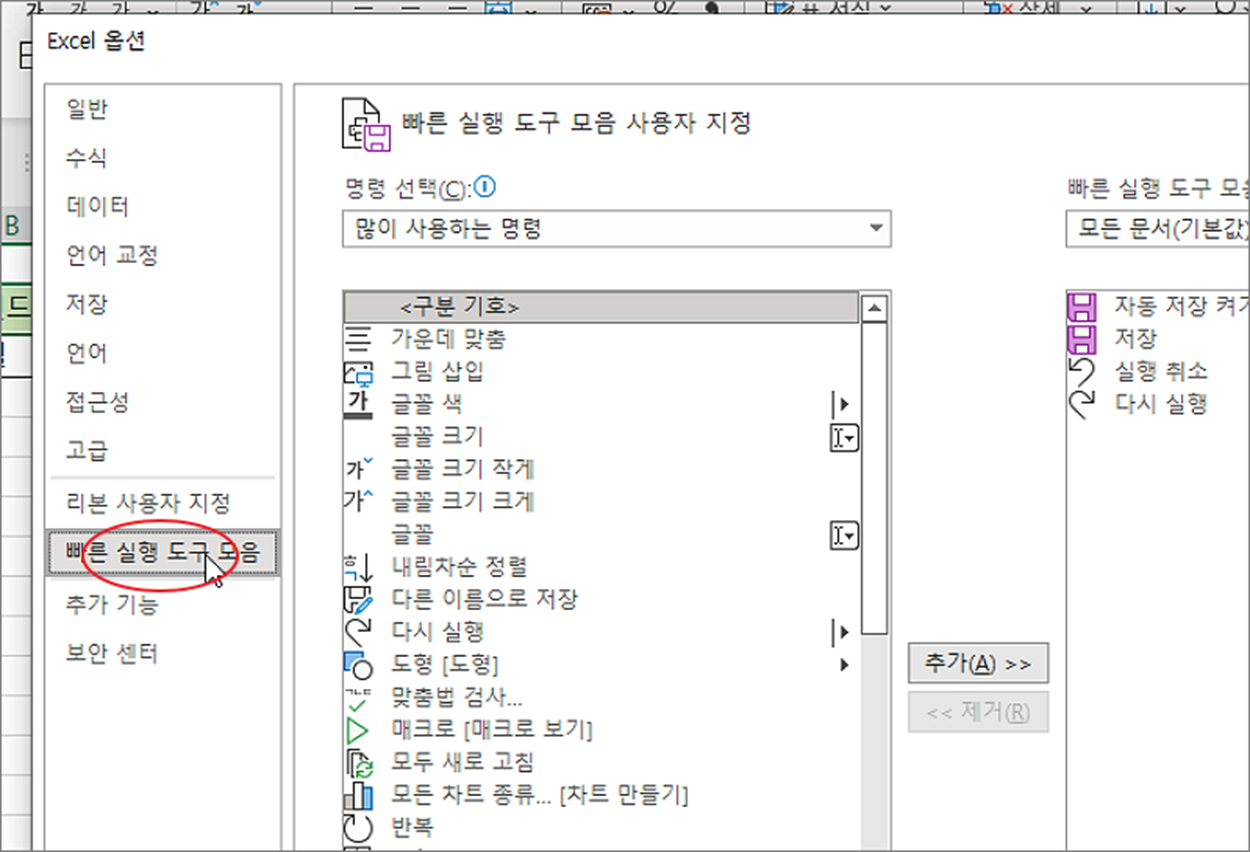
▼ 빠른 실행 도구 모음 의 왼쪽 명령 모음에서 병합하고 가운데 맞춤을 찾습니다. 그리고 중간에 추가 버튼을 눌러 오른쪽 목록으로 옮깁니다.
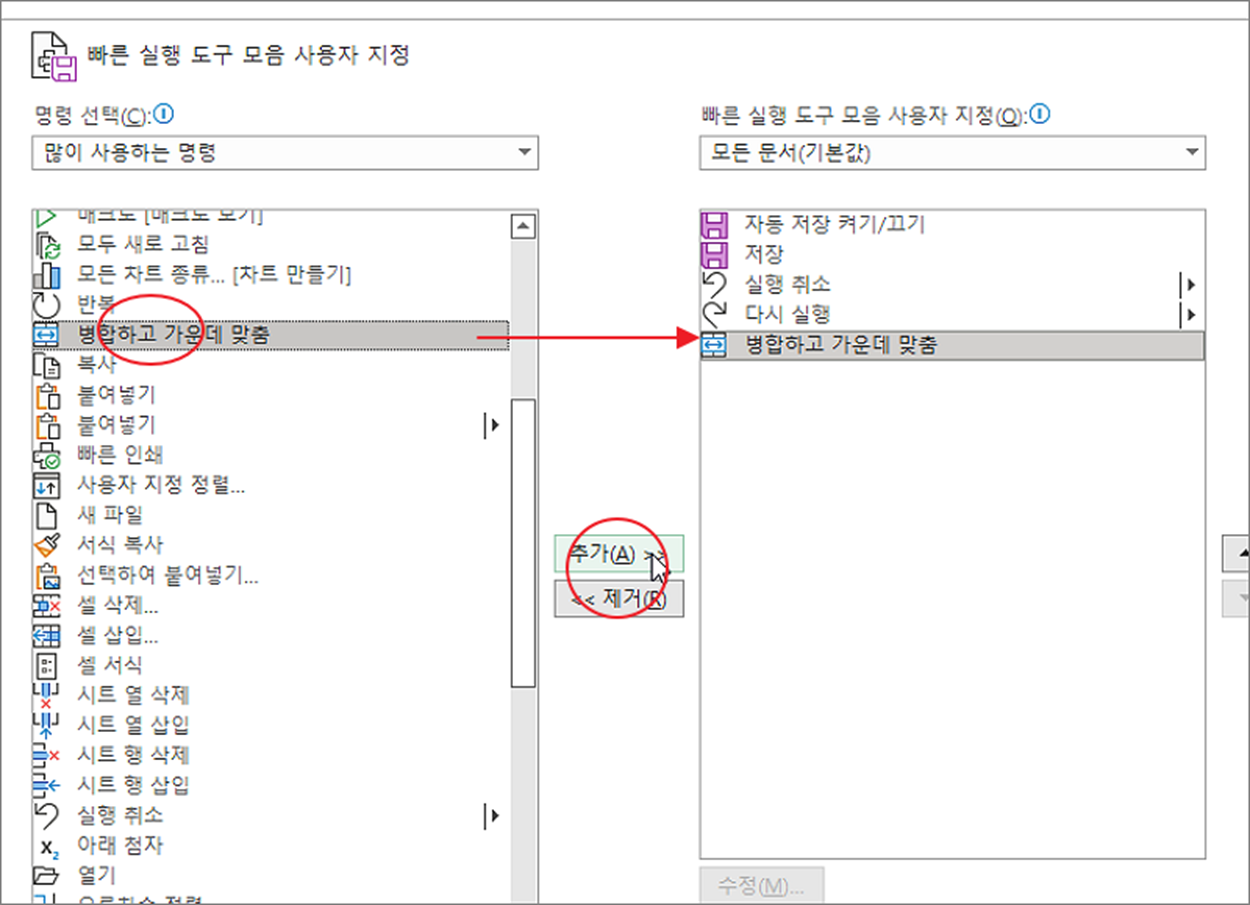
▼ 빠른 실행 도구 모음에 추가한 명령은 엑셀 화면 왼쪽 상단의 타이틀 바에서 확인할 수 있습니다. 기존에 추가되어 있는 명령 목록에서 오른쪽 끝에 있네요. 명령을 실행하기 위한 단축키는 왼쪽부터 차례대로 Alt + 1, 2, 3, 4 … 입니다. 방금 등록한 셀 병합은 Alt + 5 가 됩니다.
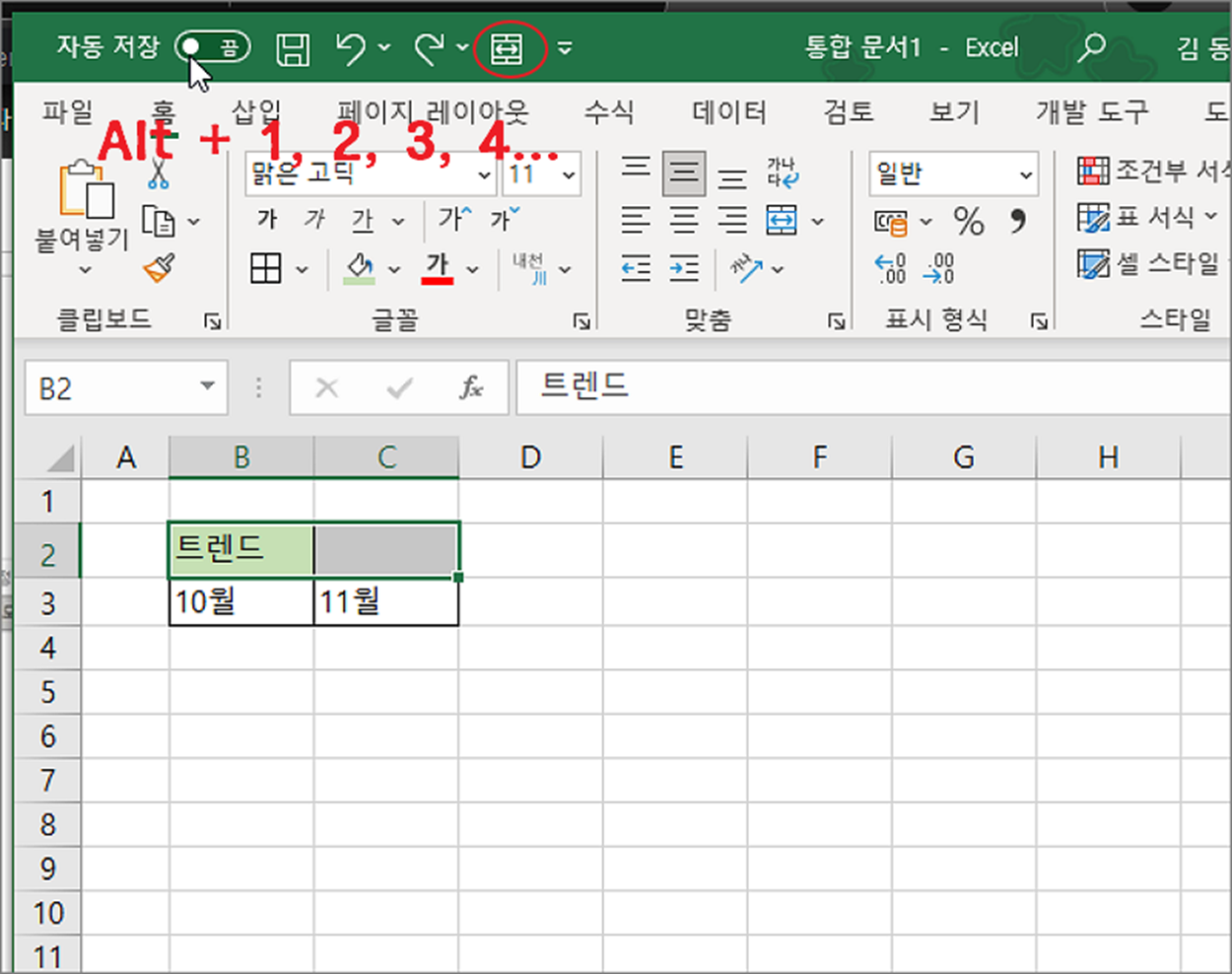
▼ 병합할 셀을 선택하고 Alt + 5 를 눌러 보세요. 셀이 병합되는 것을 확인할 수 있습니다. 처음에 리본 메뉴 단축키보다 훨씬 간단하고 기억하기 쉽습니다.
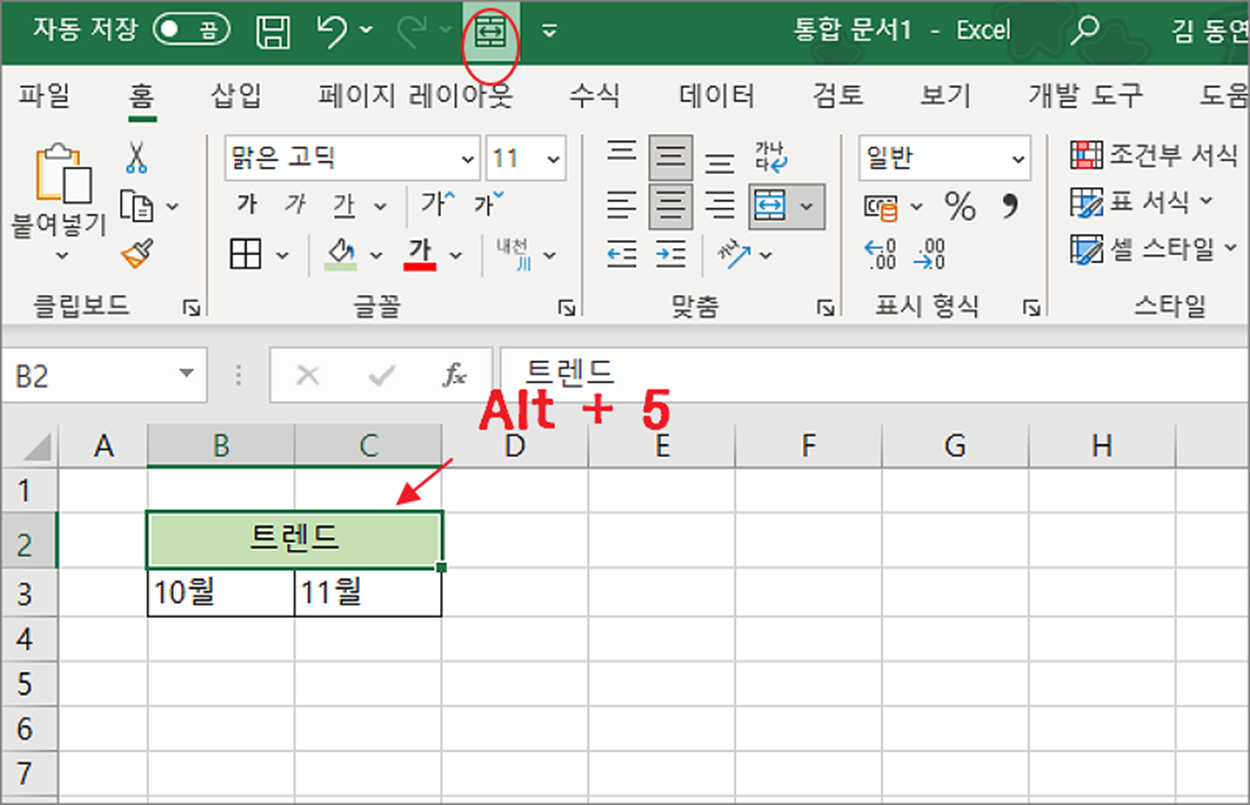
| ※ 아래는 참고하면 좋을 만한 글들의 링크를 모아둔 것입니다. ※ ▶ 엑셀 Excel 빠른 실행 도구 모음 단축키에 메뉴 등록하기 ▶ 엑셀 Excel 빠른 실행 도구에 메뉴를 추가해서 편하게 작업하기 ▶ 엑셀 Excel 단축키 설정 방법, 자주 사용하는 기능 단축키 설정하기 ▶ 엑셀 Excel 리본 메뉴 숨기기, 최소화, 보이기 ▶ 엑셀 Excel 리본 메뉴 수정하기 |
'엑셀(Excel) > Excel' 카테고리의 다른 글
| 엑셀 Excel 거듭제곱, 거듭제곱근 POWER, EXP, SQRT 함수 사용하기 (0) | 2023.04.30 |
|---|---|
| 엑셀 Excel 보안 설정으로 인해 매크로 에러 없애기 (0) | 2023.04.27 |
| 엑셀 Excel 계산 결과에서 음수를 0으로 바꾸는 두 가지 방법 (1) | 2023.04.27 |
| 엑셀 Excel 근무시간 합계와 아르바이트 비용 계산하기 (0) | 2023.04.27 |
| 엑셀 Excel 텍스트 셀에 맞추는 여러가지 방법 (3) | 2023.04.24 |
| 엑셀 Excel 두 열을 비교해서 일치 여부 확인하기 – 수식 이용 (0) | 2023.04.24 |
| 엑셀 Excel 두 열을 비교해서 일치 여부 확인하기 – 조건부 서식 이용 (0) | 2023.04.24 |
| 엑셀 Excel 셀, 행, 열 자동 맞추는 방법 (2) | 2023.04.24 |



